Gesamte Downloads
Hauptinhalt
Über den Autor
Aktuelle Themen
Wenn der Speicherplatz auf Ihrem USB-Laufwerk erschöpft ist, möchten Sie es vielleicht formatieren. Der Nachteil dabei ist, dass bei diesem Vorgang alle Informationen gelöscht werden. Der Vorteil ist jedoch, dass Sie den benötigten zusätzlichen Speicherplatz erhalten.
Wenn Sie Ihr Laufwerk verschenken müssen, sollten Sie auch alle Daten vom Laufwerk löschen. Die Low-Level-Formatierung ist eine schnelle und effektive Lösung.

Bevor Sie jedoch mit dem Formatieren beginnen, sollten Sie sich über die die Low-Level- und die High-Level-Formatierung informieren.
Deshalb werden wir in diesem Artikel erklären, was Low-Level-Formatierung ist und wie man USB-Laufwerke auf Low-Level formatieren kann. Lesen Sie weiter!
Was ist die Low-Level-Formatierung?
Die Low-Level-Formatierung, auch als LLF genannt, bezieht sich auf die Art der Formatierung, bei der Ihre Festplatte vollständig gelöscht und neue Sektoren und Spuren darauf erstellt werden.
Wenn Sie die Low-Level-Formatierung auf Ihrer Festplatte oder Ihrem USB-Laufwerk durchführen, wird der Datenträger auf die Werkseinstellungen zurückgesetzt. Danach ist die Datenrettung fast unmöglich.
Wann und warum sollte man Low-Level-Formatierung auf dem USB-Laufwerk ausführen?
In den folgenden Fällen müssen Sie Ihre USB-Laufwerke möglicherweise auf niedriger Ebene formatieren:
- Wenn Sie wichtige Daten auf Ihrem USB-Laufwerk haben und es verschenken möchten, müssen Sie die Daten mit einem Low-Level-Format löschen, damit niemand auf Ihre persönlichen Informationen zugreifen kann.
- Möglicherweise benötigen Sie eine Low-Level-Formatierung, um Speicherplatz oder Kapazität auf Ihrem USB-Laufwerk freizugeben.
- Wenn sich auf Ihrem USB-Laufwerk einige fehlerhafte Spuren oder Sektoren befinden und Sie versucht haben, diese mit herkömmlichen Methoden zu entfernen, dies aber nicht funktioniert hat. Dann wäre es am besten, wenn Sie ein Low-Level-Format verwenden würden.
Die Vorteile der Low-Level-Formatierung von USB-Laufwerken sind folgende:
- Bei der Low-Level-Formatierung werden die im Bootsektor hinterlegten Viren entfernt. Solche Viren sind sonst nur schwer zu beseitigen.
- Behebung von Fehlern
- Es löscht alle Arten von Daten und macht es unmöglich, sie wiederherzustellen, wenn Sie Ihr Laufwerk weggeben wollen.
- Zurücksetzen beschädigter Laufwerkssektoren.
Low-Level-Formatierungstool für USB-Laufwerke herunterladen (Gilt für Windows)
Trotz all der Vorteile, die die Low-Level-Formatierung bietet, gibt es eine Einschränkung. Moderne Betriebssysteme und Speichergeräte verfügen nicht mehr über diese Funktion, so dass die Anwender auf Tools von Drittanbietern zurückgreifen müssen, die sie bei der Low-Level-Formatierung unterstützen.
Aus diesem Grund stellen wir in diesem Artikel 3 Low-Level-Formatierungstools für USB-Benutzer vor. Aber bevor Sie sich für eines davon entscheiden, denken Sie daran, dass Sie Ihre wertvollen Daten sichern müssen, da wir bereits erwähnt haben, dass bei diesem Prozess alles gelöscht wird!
Hier sind also die USB-Low-Level-Format-Tools:
Um Ihnen das Verständnis zu erleichtern, haben wir alle drei in einer Tabelle verglichen:
| Parameter | EaseUS Partition Master | USB Low Level Format Tool | HDD Low Level Format Tool |
|---|---|---|---|
| Unterstützte Speichergeräte | USB-Laufwerke mit beliebiger Kapazität |
|
|
| Unterstützte Betriebssysteme | Windows 11/10/8/7 | Windows Vista, 10, 8.1, 8, 7, XP, 11, 2000 | MS Windows XP, Vista, 7, 8, Server 2003, 2008, 2008R2 |
| Letzte Aktualisierung | Version 17.5 (Update für Windows 11 verfügbar) | Juli 15, 2022 | September 8, 2021 |
| Preis |
|
Kostenlos |
|
Unter diesen Tools empfehlen wir, EaseUS Partition Master herunterzuladen und auszuprobieren, da die Funktion zum Löschen von Daten eine sichere Lösung für die Low-Level-Formatierung des USB-Laufwerks darstellt, ohne physische Schäden zu verursachen.
Methode 1. Low-Level-Formatierung des USB-Laufwerks mit EaseUS Partition Master
Das erste Tool, das wir Ihnen zur Low-Level-Formatierung Ihres USB-Laufwerks vorstellen, ist EaseUS Partition Master. Die Löschfunktion von Partition Master funktioniert genau so wie die Low-Level-Formatierung. Lassen Sie es uns ein wenig genauer erklären.
Diese Funktion löscht alle vorhandenen Daten und Partitionen auf Ihrem USB-Laufwerk und stellt den Standardzustand wieder her. Die Daten sind nicht wiederherstellbar, und das USB-Laufwerk wird nicht beschädigt.
Jetzt laden Sie diese Software kostenlos herunter und führen Sie die Low-Level-Formatierung Ihres USB-Laufwerks wie folgt aus.
Befolgen Sie diese Schritte, um zu erfahren, wie Sie ein USB-Laufwerk formatieren können.
Schritt 1. Starten Sie EaseUS Partition Master. Klicken Sie mit der rechten Maustaste auf die Festplatte (SSD/HDD), die Sie löschen möchten -> klicken Sie dann auf "Alles Löschen".
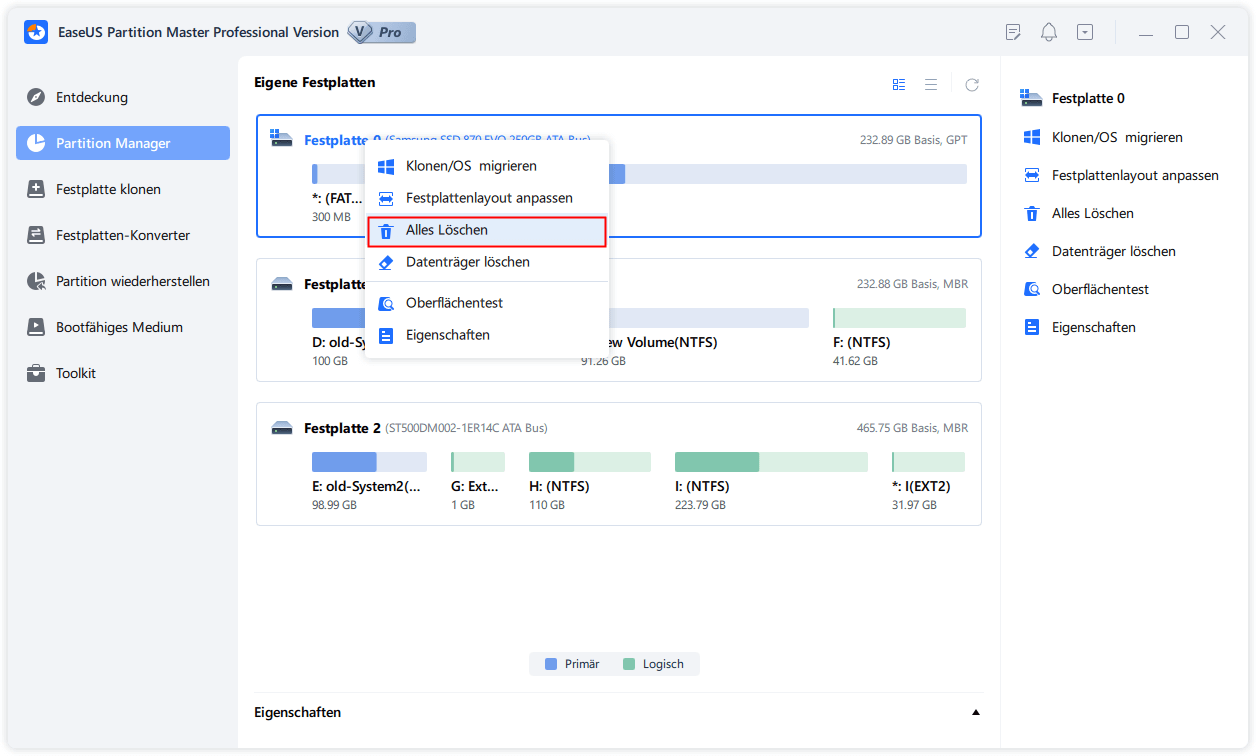
Schritt 2. Bestätigen Sie das Löschen aller Partition, dadurch dass Sie auf "Ja" klicken.
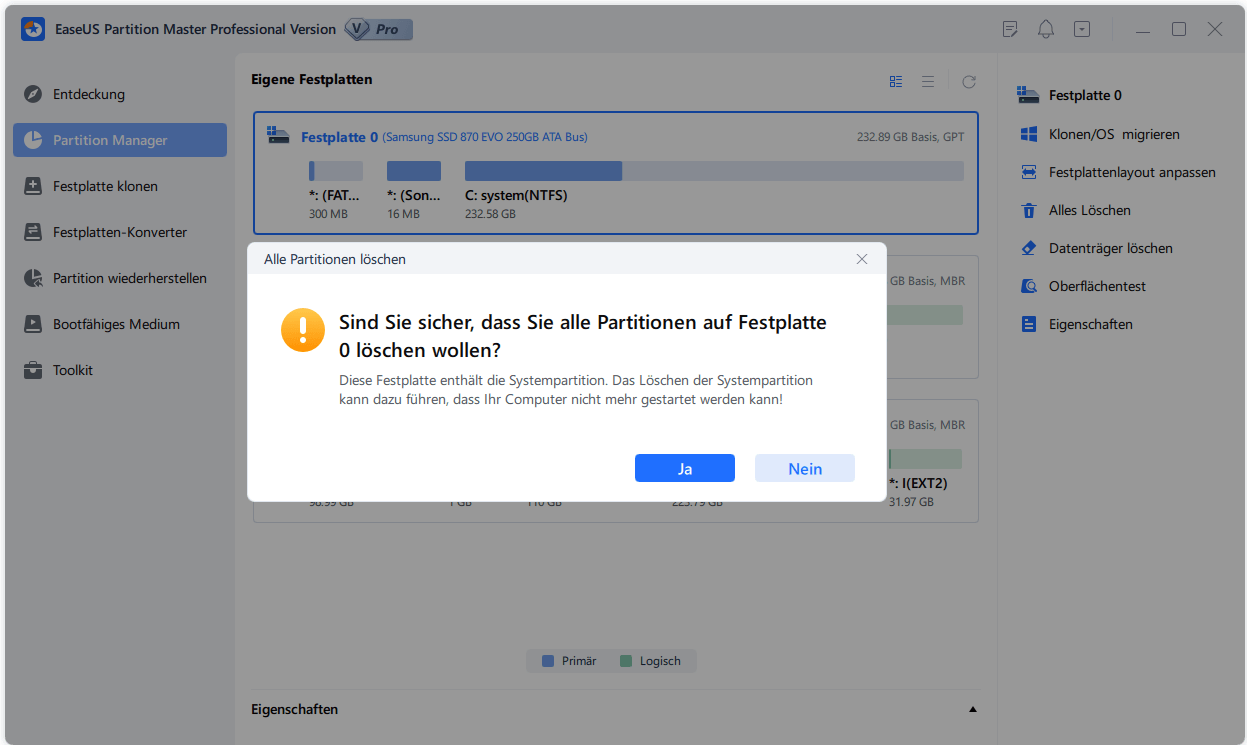
Schritt 3. Klicken Sie auf "Aufgabe ausführen" in der oberen linken Ecke, um ausstehende Operationen zu schauen. Klicken Sie anschließend auf "Ausführen", um das Löschen aller Partition auf der Festplatte auszuführen.
Methode 2. Die Low-Level-Formatierung des USB-Laufwerks mit USB Low Level Format ausführen
USB Low-Level-Format ist eine hilfreiche Software zur Low-Level-Formatierung von USB-Laufwerken, da sie Null-Füllungen für USB-Geräte durchführt. Es löscht alle Flaggen, Daten und Einstellungen auf einem USB.
Die wichtigsten Merkmale dieser Software sind:
- Das Tool löscht gründlich alle Daten von USB-Laufwerken, gefolgt von der Wiederherstellung des ursprünglichen Zustands, um die verlorene Kapazität wiederherzustellen und die Laufwerke zu normalisieren.
- Es unterstützt mehr als 20 USB-Laufwerk-Controller-Marken wie Intel, Samsung, Micron, Phison, SMI, Marvell, Toshiba und Silicon Motion, um nur einige zu nennen.
- USB Low-Level Format bietet 9 industrietaugliche Optionen zum sicheren Löschen von Daten.
- Die Software unterstützt die Initialisierung von USB-Laufwerken beliebiger Kapazität in gängigen Dateisystemen, darunter NTFS, FAT32, FAT und exFAT.
Hier erfahren Sie, wie Sie ein USB-Laufwerk mit dem USB-Low-Level-Formatierungstool formatieren können:
Schritt 1. Laden Sie die USB-Low-Level-Format-Software herunter und installieren Sie sie.
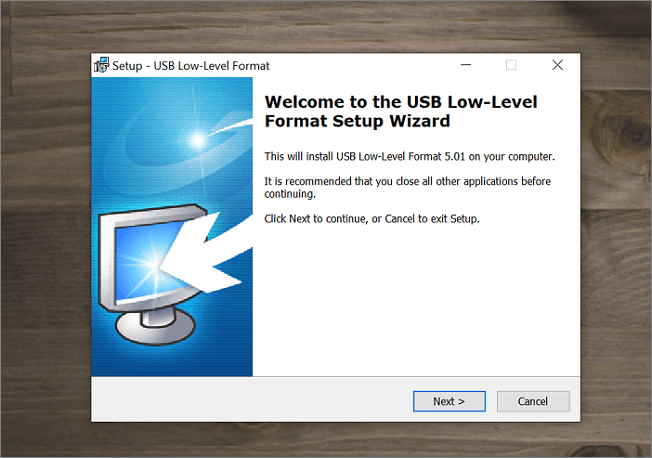
Schritt 2. Wählen Sie den Zielordner.
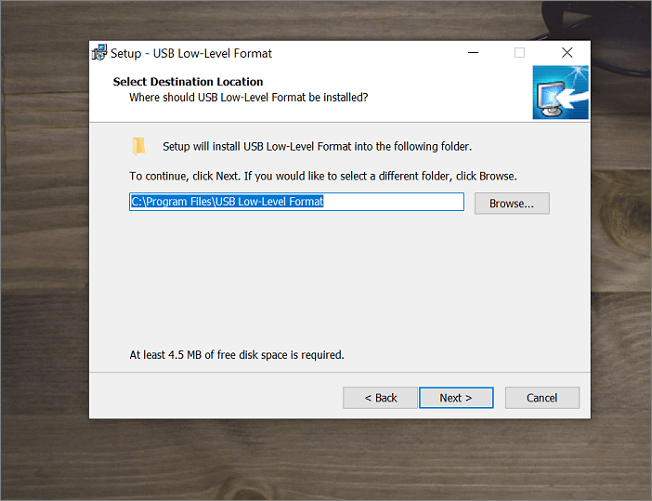
Schritt 3. Wählen Sie das USB-Gerät, das Sie formatieren möchten, und klicken Sie auf "Start". Ihr USB-Gerät wird nun auf niedriger Ebene formatiert.
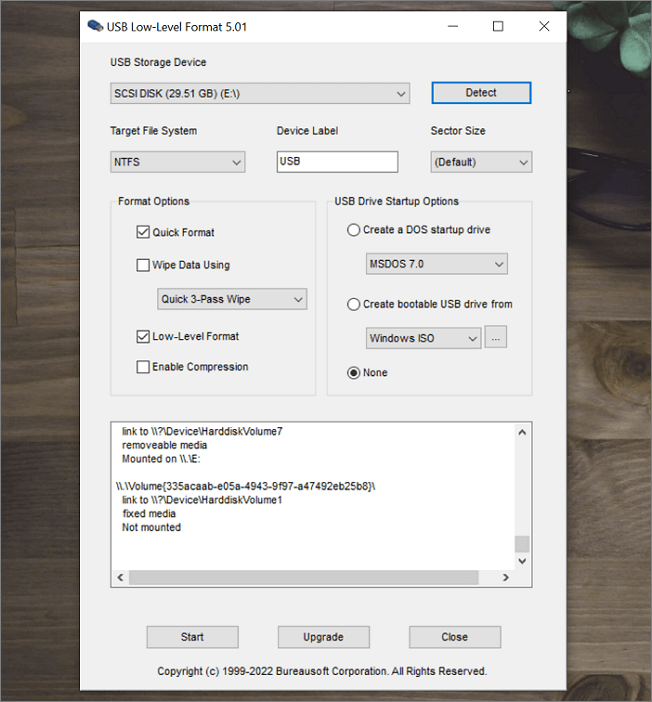
Methode 3. USB-Laufwerk mit HDD Low Level Format Tool formatieren
HDD Low Level Format Tool ist ein hervorragendes Dienstprogramm für die Low-Level-Formatierung von Festplatten. Es hat zwei Ziele: alle Daten zu löschen und den gesamten Speicherplatz auf dem Laufwerk mit Nullen zu füllen.
Die Haupt-Funktionen werden aufgelistet:
- Die Software ermöglicht eine einfache Partitionsformatierung und Neuinstallation des Betriebssystems.
- Zu den unterstützten Schnittstellen gehören S-ATA (SATA), IDE (E-IDE), SCSI, SAS, USB und FIREWIRE.
- Die Geschwindigkeit ist auf 180 GB pro Stunde begrenzt, was 50 MB pro Sekunde entspricht.
Hier sind die Schritte zur Low-Level-Formatierung Ihres USB-Laufwerks mit dem HDD Low Level Format Tool:
Schritt 1. Laden Sie das HDD Low Level Format Tool herunter und installieren Sie es.
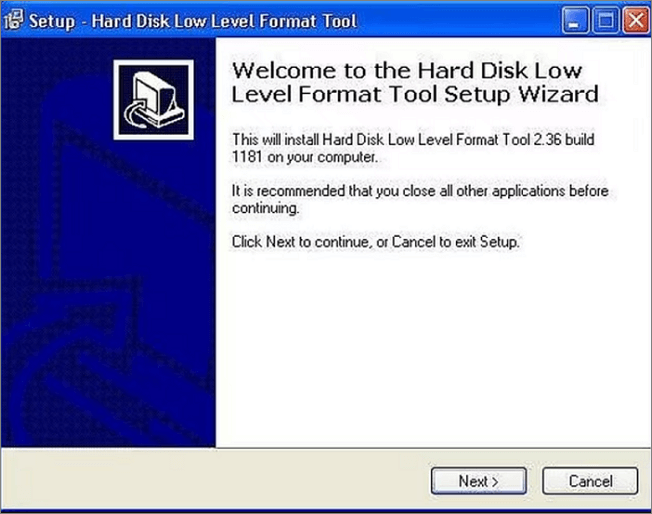
Schritt 2. Wählen Sie nach dem Herunterladen der Software das USB-Laufwerk aus, das Sie formatieren möchten, und klicken Sie auf "Weiter".
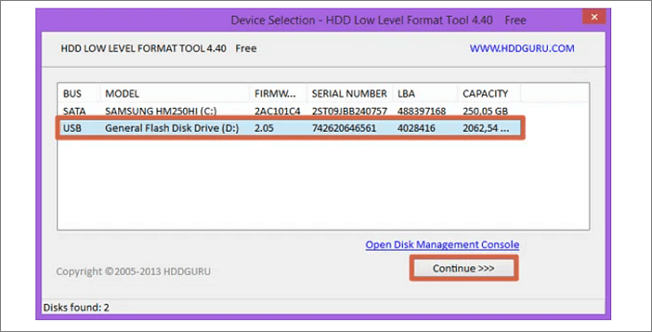
Schritt 3. Im nächsten Fenster sollten Sie "Low Level Format" wählen. Es erscheint eine Warnung, die besagt, dass alle Daten gelöscht werden. Klicken Sie dann auf "Dieses Gerät formatieren".
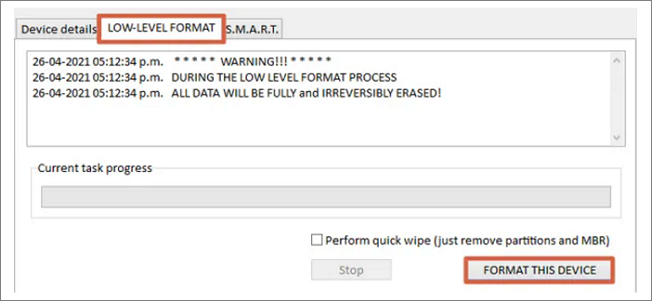
Schritt 4. Sie erhalten ein weiteres Warnfenster. Um fortzufahren, klicken Sie auf "Ja" und der Formatierungsprozess beginnt. Dies wird einige Zeit in Anspruch nehmen.
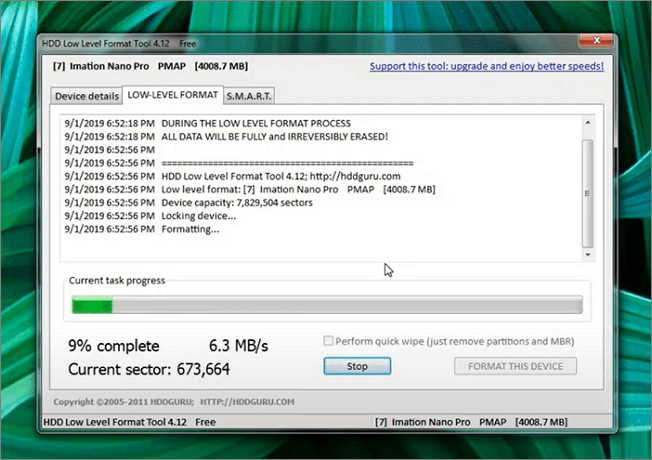
Schritt 5. Wenn Sie nun den Arbeitsplatz/Datei-Explorer aufrufen, sehen Sie das formatierte Laufwerk nicht in der Liste. Daher müssen Sie eine Partition erstellen. Klicken Sie dazu mit der rechten Maustaste auf das Startmenü und gehen Sie zu Datenträgerverwaltung.
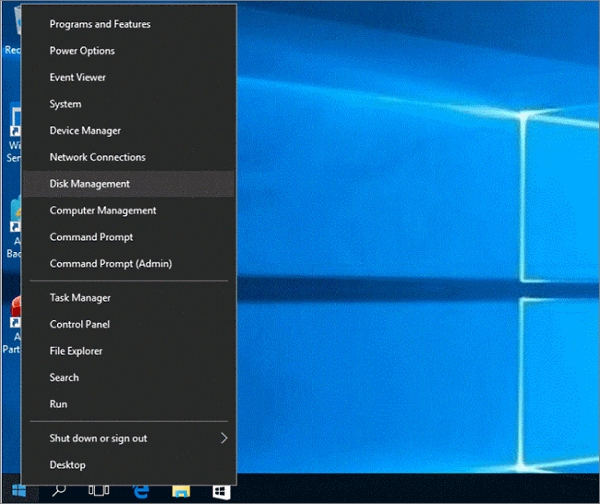
Schritt 6. Erstellen Sie ein neues einfaches Volume.
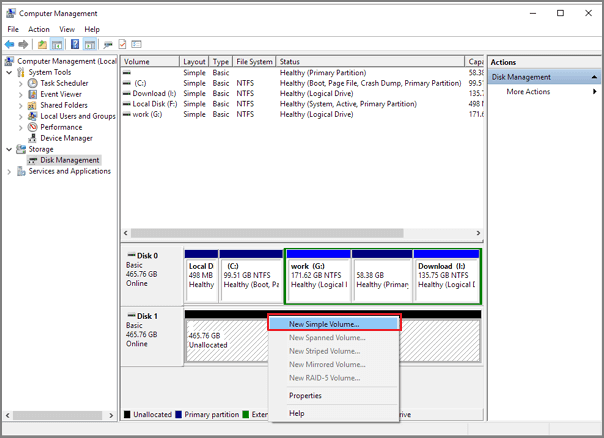
Schritt 7. Wählen Sie das Volume Label und das Dateisystem. Klicken Sie nun auf "OK".
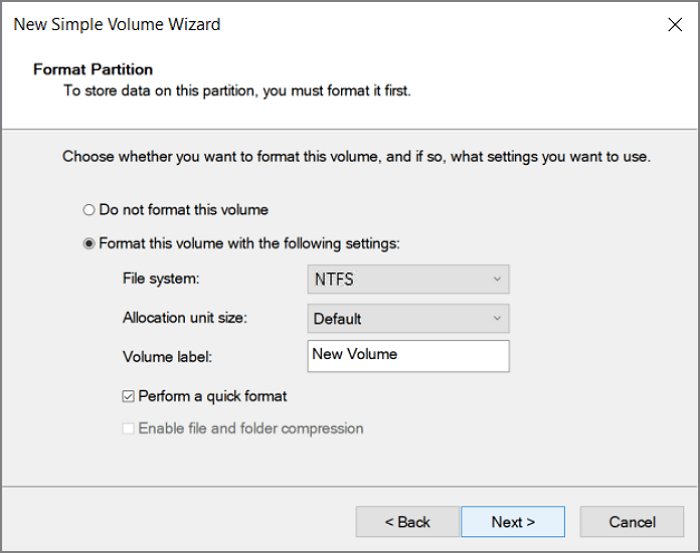
Das Fazit
Dieser Artikel erklärt die Low-Level-Formatierung im Detail und wie man sie für USB-Laufwerke mit 3 verschiedenen Tools durchführt. Sie können EaseUS Partition Master, USB Low Level Format Tool oder HDD Low Level Format Tool verwenden.
Unter diesen ist EaseUS Partition Master die zuverlässigste Software zur Low-Level-Formatierung von USB-Laufwerken, da sie alle vorhandenen Daten löscht. Also, laden Sie diese Software herunter und probieren Sie sie aus!
FAQs über Low-Level-Formatierung auf dem USB-Laufwerk
Für den Fall, dass Sie immer noch verwirrt sind, haben wir einige häufig gestellte Fragen, die die meisten Benutzer haben, mit ihren Antworten unten aufgeführt.
1. Welches ist das beste Low-Level-Formatierungstool für USB?
Zu den besten Low-Level-Formatierungstools für USB gehören:
- HDD Low-Level Format Tool
- USB Low Level Format
- EaseUS Partition Master
- Kingston USB Format Utility
Unter diesen ist EaseUS Partition Master die zuverlässigste Software zur Low-Level-Formatierung von USBs.
2. Kann man ein USB-Laufwerk auf niedriger Ebene formatieren?
Ja, das können Sie. Moderne Betriebssysteme und Speichergeräte verfügen nicht mehr über integrierte Low-Level-Formatierungsfunktionen. Sie müssen also Tools von Drittanbietern herunterladen, um Ihre USB-Laufwerke Low-Level-formatieren zu können.
3. Werden bei der Low-Level-Formatierung alle Daten gelöscht?
Ja, bei einer Low-Level-Formatierung werden alle enthaltenen Daten gelöscht, so dass sie nicht wiederherstellbar sind.
4. Was ist besser: NTFS oder FAT32 für USB?
Das hängt davon ab, wofür Sie Ihr USB-Gerät verwenden möchten. NTFS ist die beste Option, wenn Sie den USB für eine reine Windows-Umgebung benötigen.
Wenn Sie hingegen Dateien mit einem Nicht-Windows-System wie Mac oder Linux austauschen müssen, ist FAT32 die bessere Wahl, sofern Ihre Dateien kleiner als 4 GB sind.
Wie wir Ihnen helfen können
Über den Autor
Mako
Nach dem Studium der Germanistik ist Mako seit 2013 Teil des EaseUS-Teams und hat sich in den letzten 11 Jahren intensiv mit Software-Themen beschäftigt. Der Schwerpunkt liegt auf Datenrettung, Datenmanagement, Datenträger-Verwaltung und Multimedia-Software.
Produktbewertungen
-
Mit „Easeus Partition Master“ teilen Sie Ihre Festplatte in zwei oder mehr Partitionen auf. Dabei steht Ihnen die Speicherplatzverteilung frei.
Mehr erfahren -
Der Partition Manager ist ein hervorragendes Tool für alle Aufgaben im Zusammenhang mit der Verwaltung von Laufwerken und Partitionen. Die Bedienung ist recht einfach und die Umsetzung fehlerfrei.
Mehr erfahren -
"Easeus Partition Master" bietet Ihnen alles, was Sie zum Verwalten von Partitionen brauchen, egal ob Sie mit einem 32 Bit- oder 64 Bit-System unterwegs sind.
Mehr erfahren
Verwandete Artikel
-
So kann man Festplatte von GPT in MBR ohne Datenverlust umwandeln
![author icon]() Katrin/2025/08/10
Katrin/2025/08/10
-
Wie erstellt man einen bootfähigen USB-Stick für Windows Server?
![author icon]() Mako/2025/05/21
Mako/2025/05/21
-
Bootfähiges USB-Passwort-Reset-Tool erstellen
![author icon]() Markus/2025/05/21
Markus/2025/05/21
-
Fehler beheben: "MBR2GPT kann Betriebssystempartition nicht finden"
![author icon]() Maria/2025/08/17
Maria/2025/08/17








